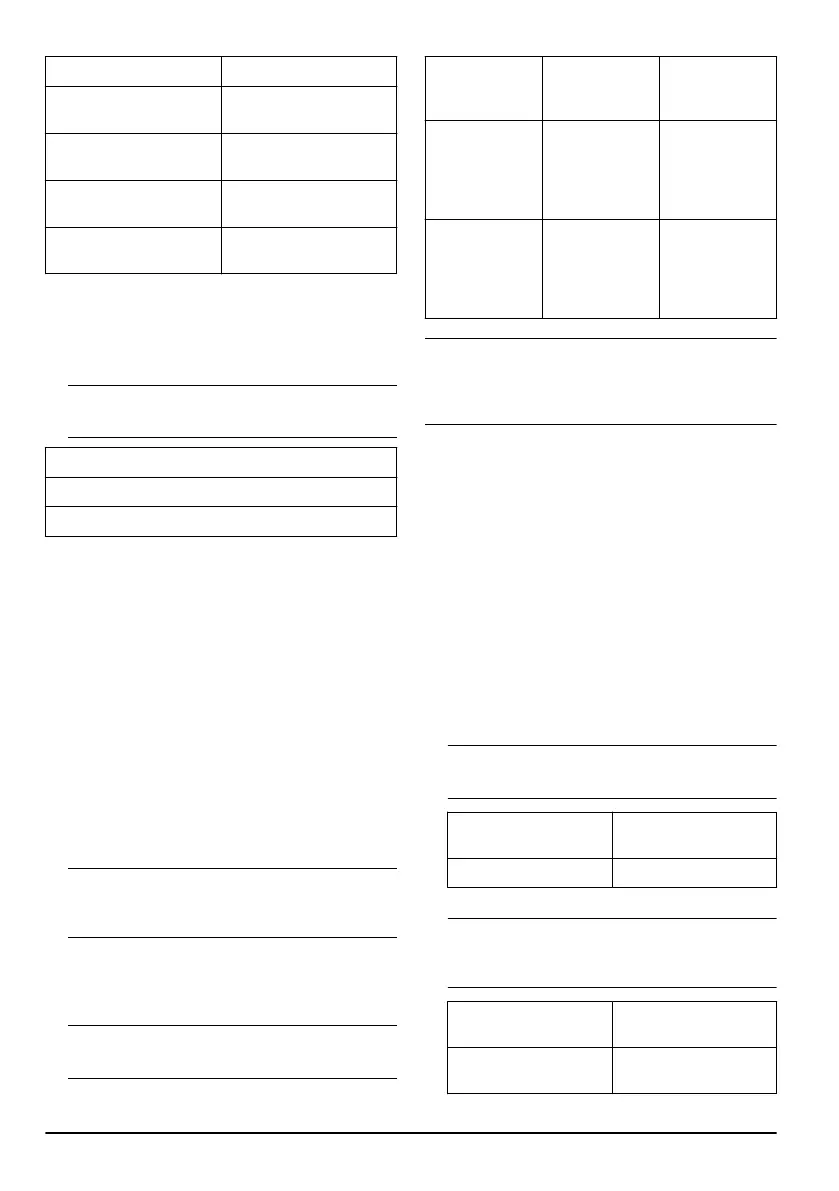LED-indikator Batteristatus
3 LED-indikatorer er
tændt.
Batteriet er opladet
90-100 %.
2 LED-indikatorer er
tændt.
Batteriet er opladet 70-90
%.
1 LED-indikator er tændt. Batteriet er opladet 20-70
%.
1 LED-indikator blinker
hurtigt.
Batteriet er opladet
0-10%.
Sådan skifter du mellem FM-radiotilstand og
Bluetooth
®
-tilstand
• Tryk hurtigt på tilstandsknappen 2 gange for at skifte
mellem FM-radiotilstand og Bluetooth
®
-tilstand.
Bemærk: En lydmeddelelse angiver, hvilken
tilstand du har valgt. Se nedenstående tabel.
Lydmeddelelse
RADIO
BLUETOOTH
FM-radiotilstand
I FM-radiotilstand får du adgang til FM-radio.
Sådan ændres FM-radiostation
• Tryk på Lydstyrke op-knappen eller Lydstyrke ned-
knappen, og hold den nede i 1 sekund for at skifte
FM-radiostation.
Bluetooth
®
-tilstand
I Bluetooth
®
-tilstand kan du forbinde dit produkt med
trådløs Bluetooth
®
-teknologi.
Sådan foretages en Bluetooth
®
-parring
1. Tryk og hold nede på Bluetooth
®
-knappen i 2
sekunder for at starte parringsprocessen på dit
produkt.
Bemærk:
Parringen starter, når du hører
en biplyd, og Bluetooth
®
-knappen blinker blåt.
Parringsprocessen er aktiveret i 30 sekunder.
2. Start parring med trådløs Bluetooth
®
-teknologi på
denne enhed.
3. Hvis det er nødvendigt, skal du vælge Husqvarna
X-COM Active på listen over enheder på din enhed.
Bemærk:
En lydmeddelelse angiver produktets
status. Se nedenstående tabel.
Lydmeddelelse LED-indikator
på Bluetooth
®
-
knappen
Information
BLUETOOTH
DEVICE CON-
NECTED
Lyser blåt. Produktet er til-
sluttet til en en-
hed med trådløs
Bluetooth
®
-tek-
nologi.
BLUETOOTH
CONNECTION
FAILED
Lyser rødt i 2 se-
kunder.
Produktet er til-
sluttet til en en-
hed med trådløs
Bluetooth
®
-tek-
nologi.
Bemærk: En enhed med trådløs Bluetooth
®
-
teknologi, der er knyttet til dit produkt, tilsluttes
automatisk til dit produkt, næste gang produktet
anvendes sammen med enheden.
Sådan konfigurerer du et team og tilføjer
enheder
Et team er en kommunikationsgruppe, der giver dig
mulighed for at tale med alle de enheder, der er
forbundet til teamet. Hvis der ikke er noget team, og
du udfører denne procedure, opretter du et nyt team.
Derefter kan du udføre proceduren igen for at tilføje
nye enheder til teamet. Kun én person kan konfigurere
et team, og de andre enheder opretter forbindelse til
teamet som vist i
Sådan oprettes forbindelse til et team
på side 49
. Kun én person ad gangen kan tilføje en ny
enhed til teamet. Den nye enhed skal oprette forbindelse
til teamet som vist i
Sådan oprettes forbindelse til et
team på side 49
.
1. Tryk på tilstandsknappen i 1 sekund for at gå til
teamstyringstilstanden og gå til teamkonfigurationen.
Bemærk:
En lydmeddelelse angiver, at du er i
teamstyringstilstand. Se nedenstående tabel.
Lydmeddelelse LED-indikator på Blue-
tooth
®
-knappen
TEAM MANAGEMENT Konstant hvid.
2. Tryk på Bluetooth
®
-knappen.
Bemærk:
En lydmeddelelse angiver status for
parringshandlingen. Parringen starter, når du hører
en biplyd. Se nedenstående tabel.
Lydmeddelelse LED-indikator på Blue-
tooth
®
-knappen
SEARCHING FOR
MEMBERS
LED-indikatoren blinker
hurtigt.
48 1957 - 001 - 06.07.2023